Windows 11 vs. MacOS – Pięć Kluczowych Różnic

Windows 11 vs. MacOS – Odkryj kluczowe różnice między tymi systemami operacyjnymi, aby pomóc w wyborze urządzenia.

Aplikacja Mac Shortcuts to potężne narzędzie do uruchamiania makr. Jednym kliknięciem aplikacja Skróty macOS może wykonać zadania, które w innym przypadku zajęłyby godziny. Chcesz zaoszczędzić czas i skupić się na pracy na MacBooku lub iMacu? Czytaj dalej ten doskonały przewodnik po aplikacji Skróty na Maca!
Obecnie żyjemy w epoce cyfrowej automatyzacji. Obecnie Twój MacBook lub iMac służy nie tylko do programowania, tworzenia dokumentów czy oglądania programów telewizyjnych w serwisie Netflix . Co więcej, minęły już czasy, kiedy wszystko w systemie macOS trzeba było robić samemu, siedząc godzinami przed ekranem.
Wraz z rozwojem sztucznej inteligencji (AI) , uczenia maszynowego (ML), Apple Neural Engine (ANE), If This Then That (IFTTT) i instrukcji warunkowych Twój Mac może uruchamiać aplikacje, wykonywać zadania i sam wysyłać raporty.
Wszystko, co musisz zrobić, to nauczyć się korzystać z aplikacji Skróty na Maca, czytając ten artykuł do końca.
Co to jest aplikacja Mac Shortcuts?
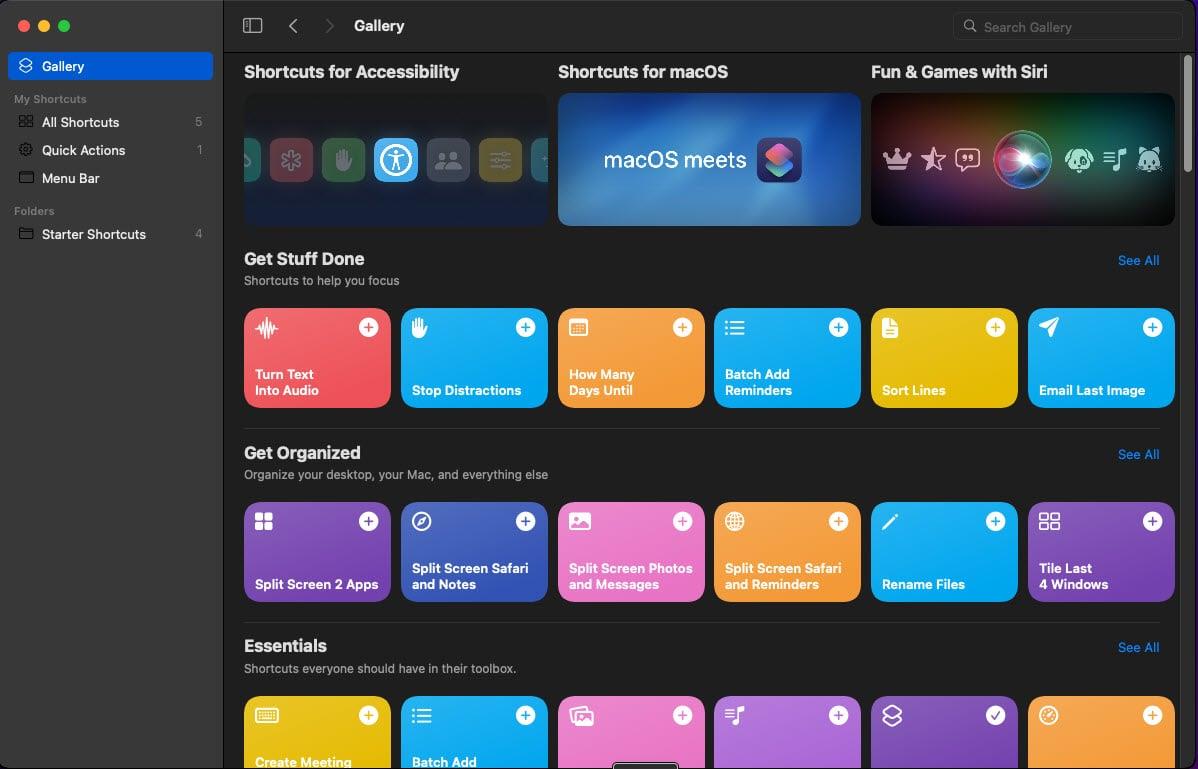
Co to jest aplikacja Mac Shortcuts
Aplikacja Apple Shortcuts lub aplikacja MacBook Shortcuts to oprogramowanie do automatyzacji dostępne na wielu urządzeniach Apple, takich jak iPhone, iPad, MacBook, iMac, MacBook Air itp. Aplikacja jest dostarczana jako wbudowane oprogramowanie z wersją macOS Monterey.
Aplikacja jest również dostępna od razu po wyjęciu z pudełka dla urządzeń zgodnych z systemem iOS 14 i iPadOS 14.
Umożliwia korzystanie ze wstępnie skonfigurowanych skrótów z galerii skrótów lub tworzenie niestandardowych skrótów. Te skróty to nic innego jak sekwencje działań, które tworzysz za pomocą wizualnego kodowania w aplikacji Mac Shortcuts.
Doświadczenie przypomina tworzenie i uruchamianie makr w programie Microsoft Excel lub Arkuszach Google .
Po zakończeniu tworzenia programu wizualnego do uruchamiania serii aplikacji w kaskadzie i używania plików, folderów, dokumentów lub adresów URL witryn internetowych w ścieżce przypisujesz ikonę aplikacji, aby uruchomić kod. Dlatego niektórzy użytkownicy komputerów Mac nazywają go również wizualnym narzędziem do tworzenia aplikacji na macOS, iOS i iPadOS.
Możesz także tworzyć skróty klawiaturowe, polecenia Siri itp., aby uruchamiać te niestandardowe programy na komputerze Mac, aby szybciej kończyć zadania osobiste lub zawodowe i zyskać więcej czasu na czytanie książek lub rozwijanie umiejętności na stronach internetowych kursów umiejętności technicznych .
How Do I Use Mac Shortcuts?
Jeśli zastanawiasz się, które zadania szkolne, służbowe lub domowe możesz zautomatyzować za pomocą aplikacji Skróty macOS, możliwości są nieograniczone. Możesz prawie dodać dowolną aplikację na komputerze Mac do Akcje skrótów. Oto na przykład najpopularniejsze aplikacje skrótów, które możesz tworzyć lub używać:
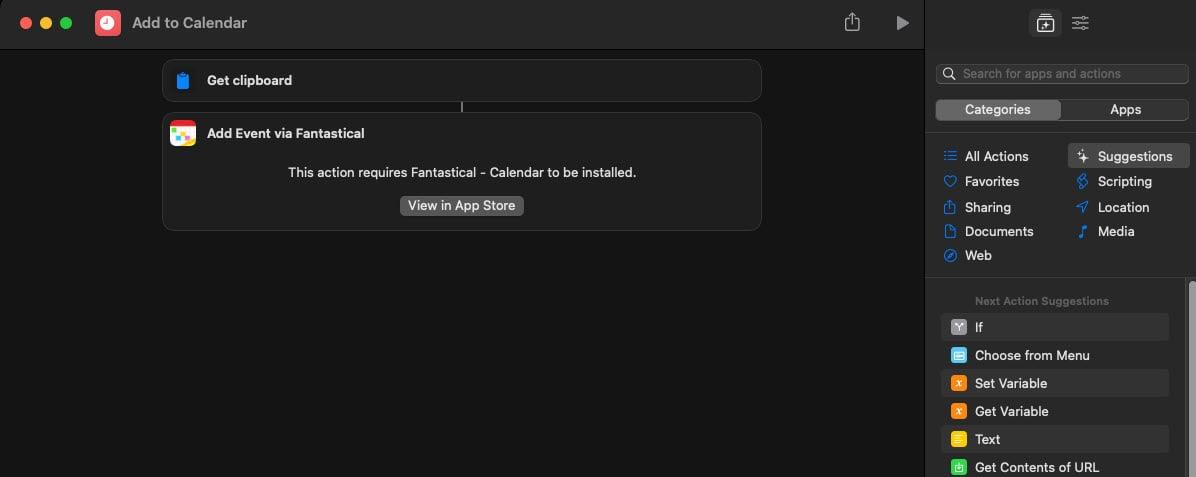
Skrót kalendarza do blokowania czasu lub dodawania wydarzeń
Najlepsze funkcje aplikacji Mac Shortcuts
Poniżej znajdziesz funkcje i funkcje aplikacji, z których możesz korzystać za pomocą aplikacji Skróty na Maca:
1. Bezpłatnie dla właścicieli urządzeń Apple
Aby korzystać z aplikacji Apple Shortcuts, nie musisz płacić żadnej miesięcznej ani jednorazowej opłaty. Wystarczy pobrać aplikację z App Store i zacząć cieszyć się doskonałą automatyzacją dzięki krzemowym układom scalonym Apple (seria A i seria M).
2. Automatyzacja zadań i przepływu pracy
Możesz zautomatyzować powtarzalne zadania, takie jak odświeżanie witryn giełdowych, tworzenie muzycznych list odtwarzania, uruchamianie utworów muzycznych, wykonywanie połączeń telefonicznych, wysyłanie wiadomości i dostosowywanie ustawień urządzenia, korzystając ze wstępnie skonfigurowanych lub tworzonych niestandardowych skrótów.
3. Akcje warunkowe
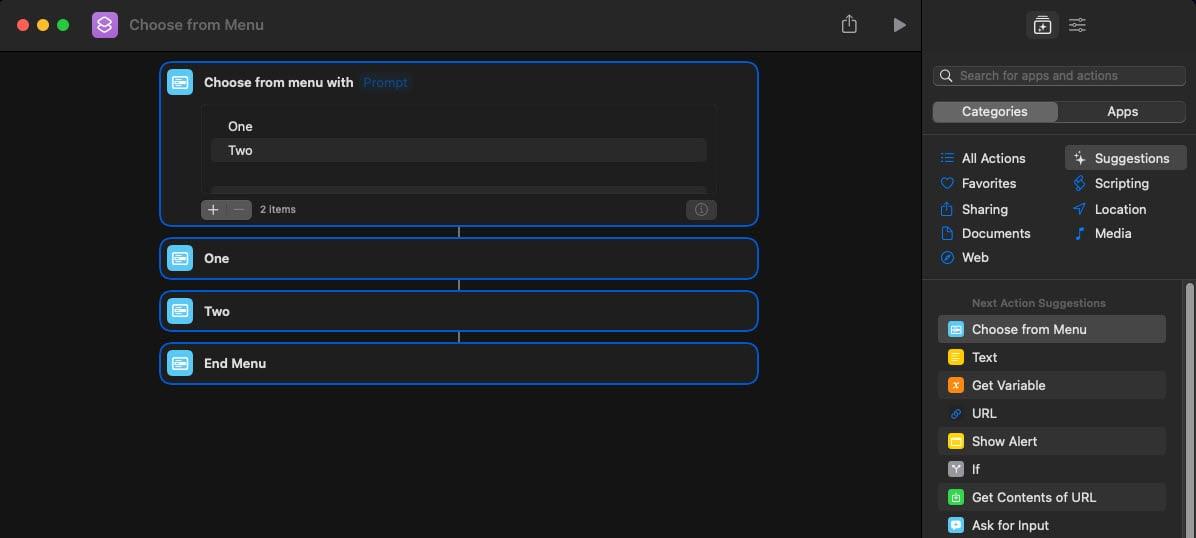
Akcje warunkowe w aplikacji Mac Shortcuts
Pozwala korzystać z różnych dostosowywanych działań, takich jak Otwórz aplikację, Wybierz z menu, Zrób zdjęcie, Pokaż wynik itp., aby tworzyć potężne zautomatyzowane skróty.
4. Polecenia głosowe za pomocą Siri
Nie lubisz siedzieć przed ekranem, ale pilny raport musi zostać wysłany do Twojego kierownika projektu? Możesz użyć poleceń Siri, aby wykonać skrót wysyłania raportów, pod warunkiem, że już go utworzyłeś.
5. Biblioteka skrótów
Aplikacja Skróty na MacBooka zawiera obszerną bibliotekę skrótów. Możesz bezpłatnie wybrać dowolne programowanie warunkowe z tej biblioteki i zacząć z niego korzystać.
To świetny sposób na korzystanie z aplikacji Skróty macOS, jeśli nie chcesz poświęcać dużo czasu na badanie przepływu pracy w celu utworzenia skrótu zwiększającego produktywność.
6. Integracje aplikacji
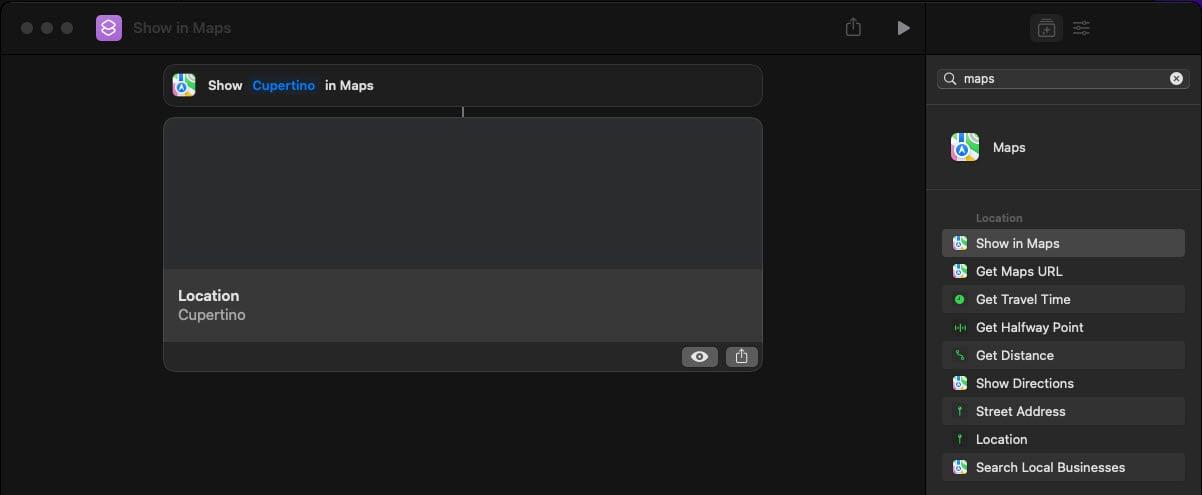
Integracje aplikacji w aplikacji Skróty macOS
Aplikacja Apple Shortcuts bezproblemowo integruje się z wieloma aplikacjami opracowanymi przez Apple i innych firm. Na przykład możesz uzyskiwać dostęp do plików, treści i wielu innych z aplikacji Apple, takich jak Zdjęcia, Poczta, Mapy, FaceTime, Kalendarz, Kontakty, Numery Apple i nie tylko.
Obsługuje również wiele popularnych aplikacji zwiększających produktywność, takich jak Evernote, Trello, Asana, Jira, aplikacje Google Workspace, aplikacje Microsoft 365 i inne.
7. Konstruktor przepływów pracy
Do tej pory zapoznałeś się z wizualnym programowaniem warunkowym, aby uruchamiać aplikacje i manipulować plikami na komputerze Mac za pomocą aplikacji Skróty dla komputerów Mac. Jednak profesjonalni eksperci, którzy pracują w zarządzaniu projektami, DevOps, tworzeniu aplikacji, analizie finansowej itp., używają go do budowania i wykonywania złożonych przepływów pracy.
Jego zdolność do uruchamiania lub stosowania następujących języków i logiki umożliwia programowanie złożonego przepływu pracy:
Jak rozpocząć pracę z aplikacją Skróty dla komputerów Mac
Po pierwsze, jeśli korzystasz z systemu macOS Monterey lub nowszego, masz już tę aplikację. Wystarczy przejść do Docka i kliknąć Launchpad, aby otworzyć pełnoekranowy widok wszystkich głównych programów na MacBooku lub iMacu.
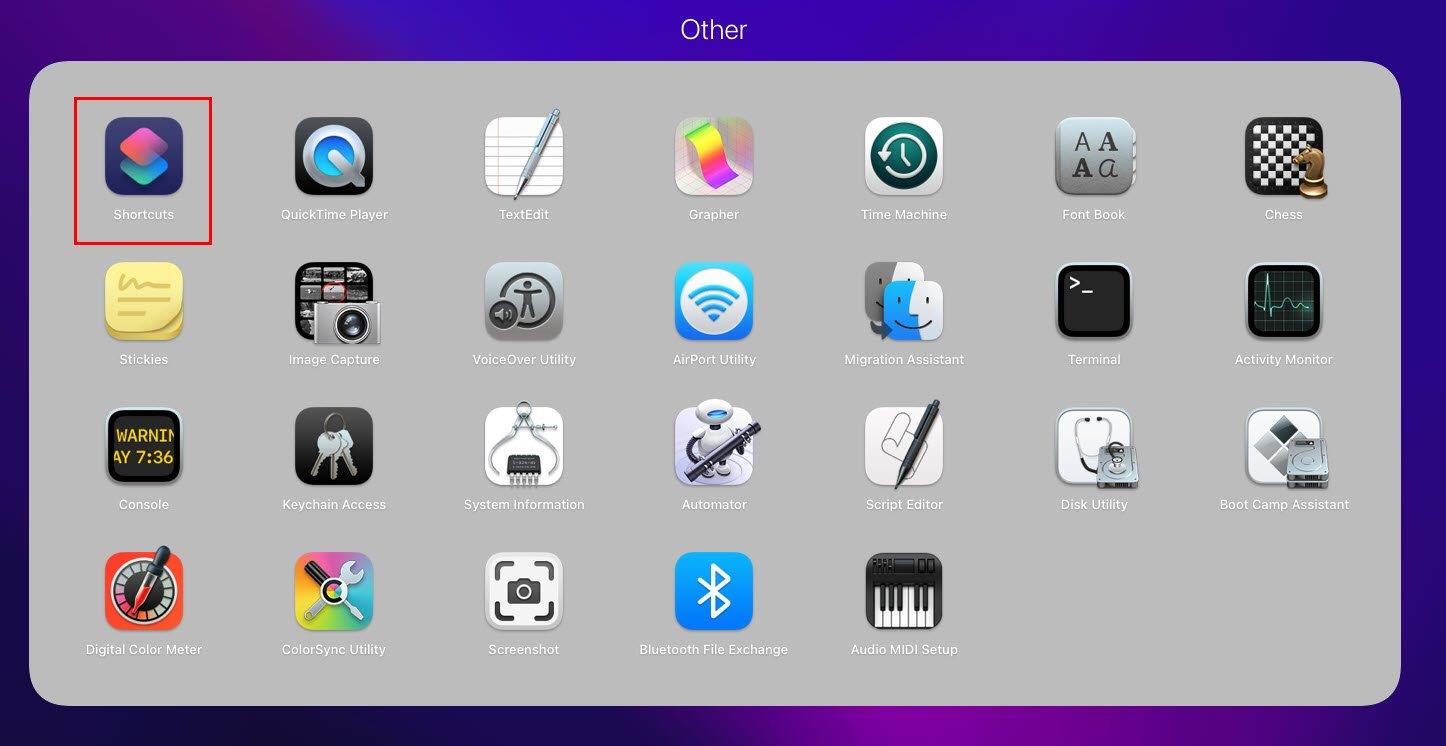
Jak otworzyć aplikację Skróty dla komputerów Mac z Docka
Następnie spójrz na prawy dolny róg folderu Inne. Tutaj macOS łączy głównie aplikacje systemowe i narzędzia w jednym folderze. W tym folderze powinna być widoczna aplikacja Skróty dla komputerów Mac.
Jeśli nie widzisz tej aplikacji lub używasz wcześniejszej wersji systemu macOS i chcesz spróbować szczęścia z aplikacją Skróty MacBooka, otwórz App Store z poziomu Launchpada.
Teraz w polu wyszukiwania wpisz aplikację Apple Shortcuts i naciśnij Enter. Jeśli widzisz powyższą ikonę aplikacji Skróty wraz z Apple Inc. jako nazwą programisty, pobierz aplikację. Jeśli nie możesz znaleźć aplikacji, oznacza to, że Twój system macOS jeszcze jej nie obsługuje. Rozważ uaktualnienie do wersji Monterey lub Ventura, aby korzystać z aplikacji Apple Shortcuts.
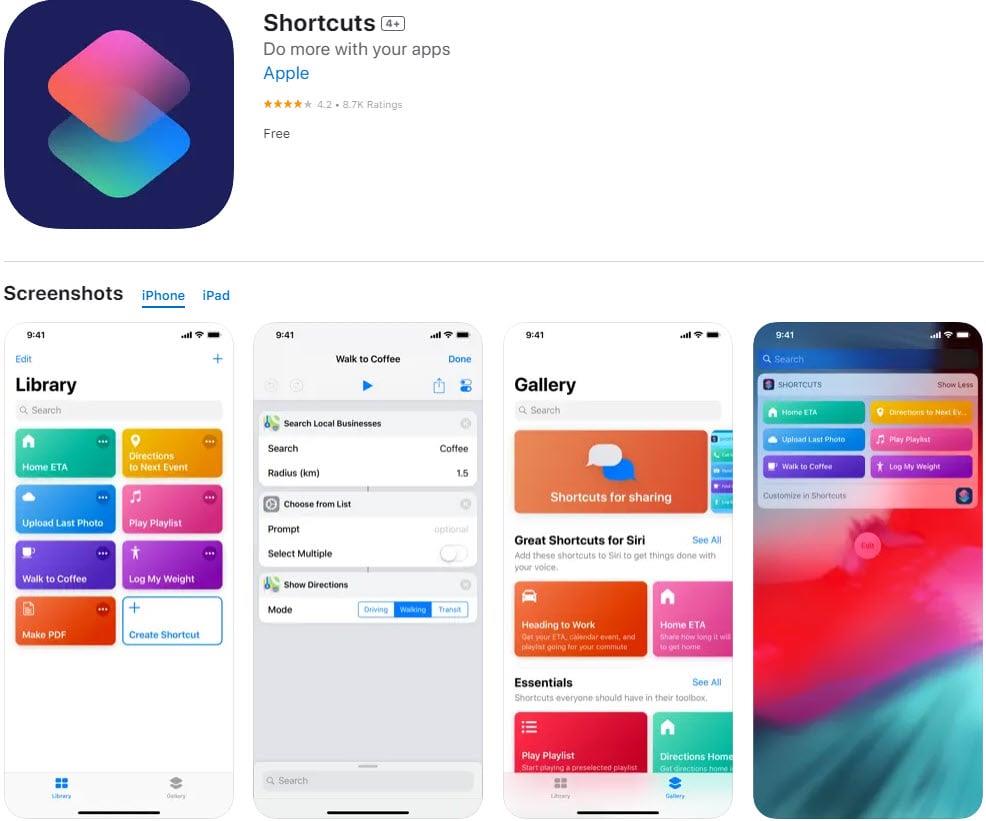
Aplikacja Skróty w App Store
Pobieranie: Skróty Apple na iOS | iPadOS
Gdzie znaleźć działania aplikacji Skróty dla komputerów Mac
Po pierwsze, musisz zaimportować wstępnie skonfigurowany skrót z Galerii skrótów lub utworzyć go od podstaw. Następnie aplikacja automatycznie zapisuje utworzone makro i udostępnia je w następujących lokalizacjach na komputerze MacBook lub iMac:
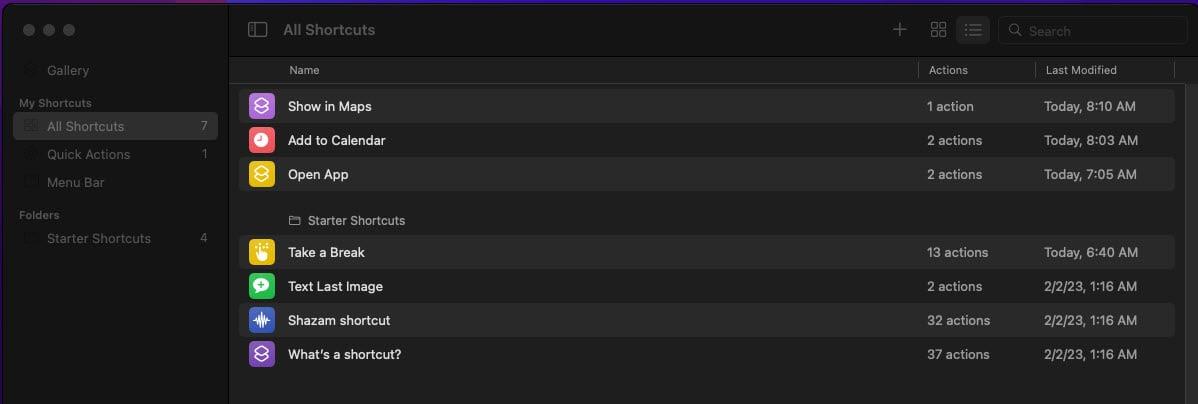
Skróty w aplikacji Skróty na Maca
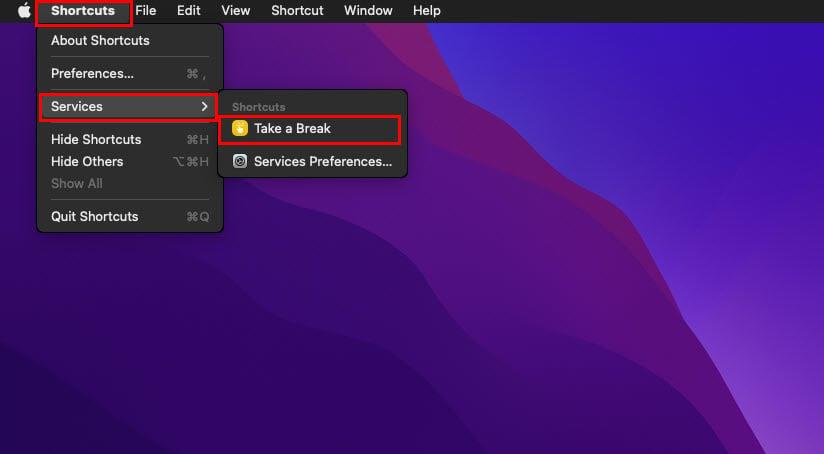
Działania aplikacji Skróty MacBooka w Finderze
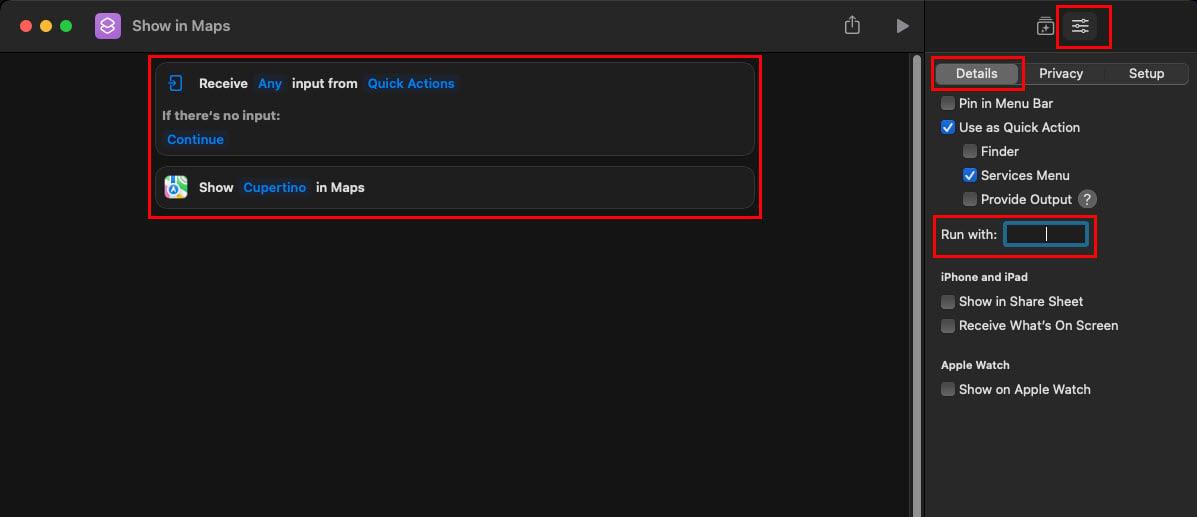
Przypisywanie skrótów klawiaturowych do aplikacji Mac Shortcuts
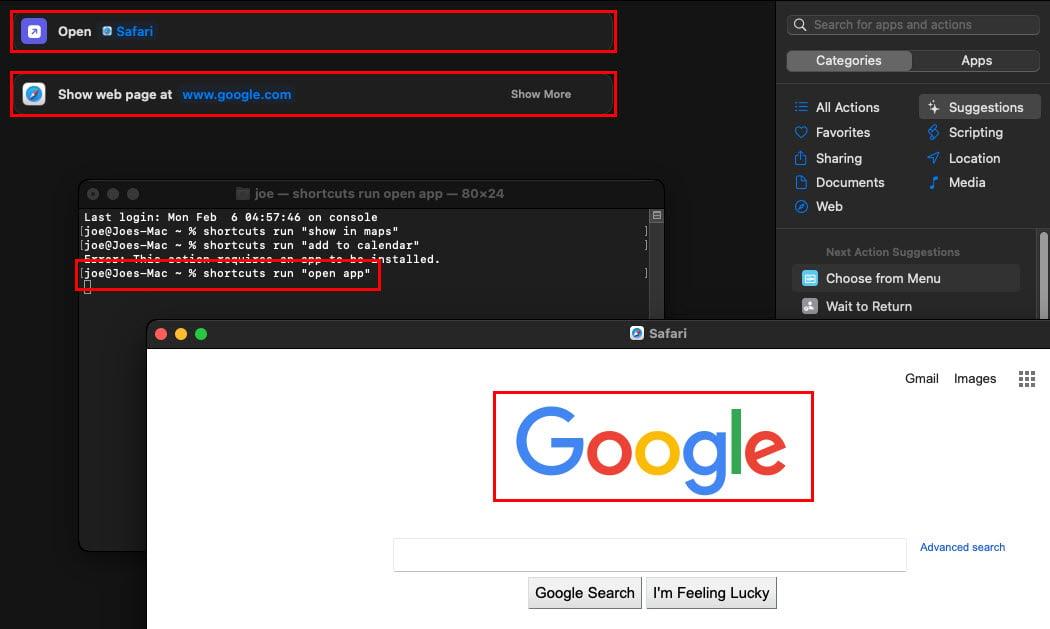
Uruchom akcje aplikacji Skróty MacBooka za pomocą aplikacji Terminal
działają skróty
Jak utworzyć akcję skrótu w aplikacji Mac Shortcuts
Tworzenie skrótu od podstaw wymaga szczegółowego zbadania przepływu pracy. Na przykład musisz wymyślić całą ścieżkę od początku do końca.
Następnie zastanów się, których aplikacji będziesz używać w tym procesie, gdzie aplikacja Skróty może uzyskiwać dostęp do potrzebnych plików i wiele innych. Jednak utworzenie niestandardowego skrótu może być konieczne, jeśli nie znajdziesz tego, którego szukasz w Galerii skrótów.
Oto jak możesz utworzyć skrót:
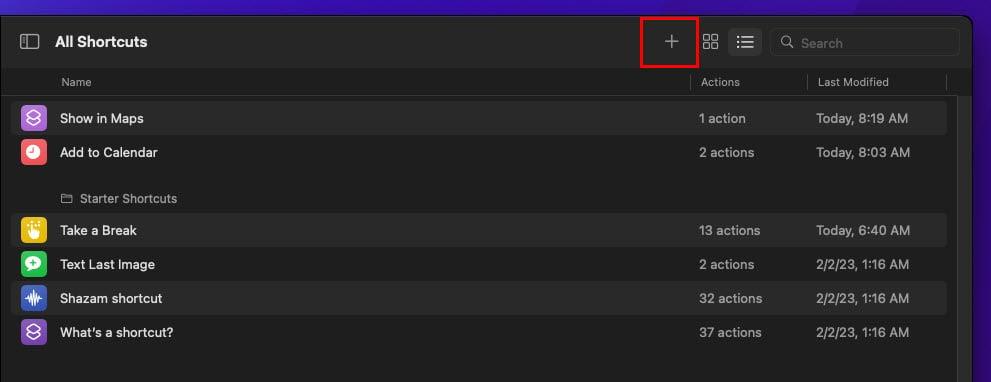
Kliknij przycisk Nowy skrót
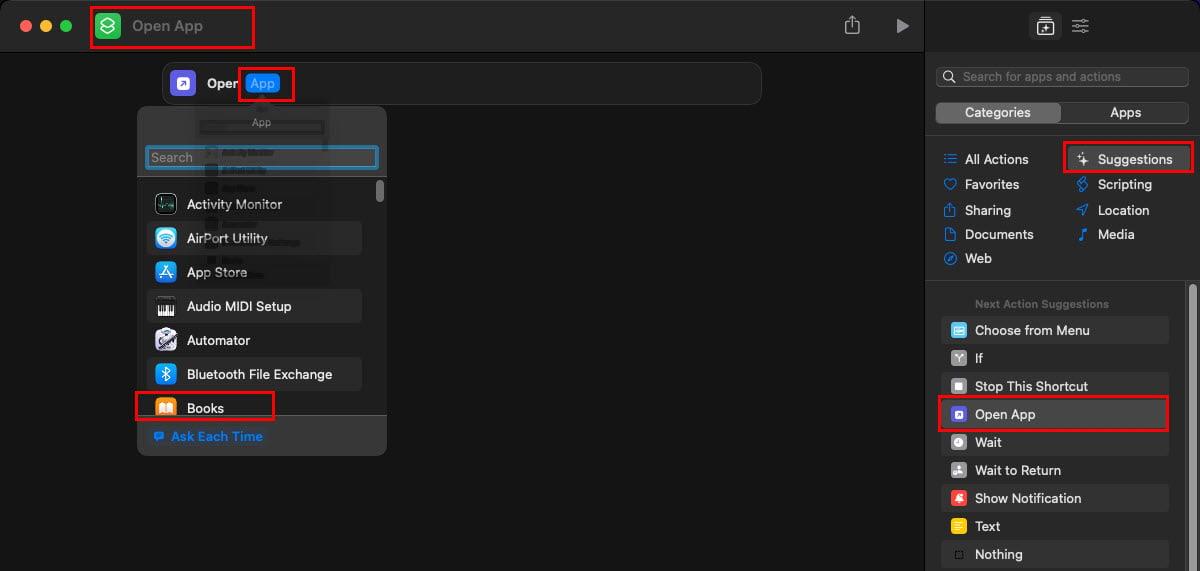
Jak utworzyć akcję skrótu w aplikacji Mac Shortcuts
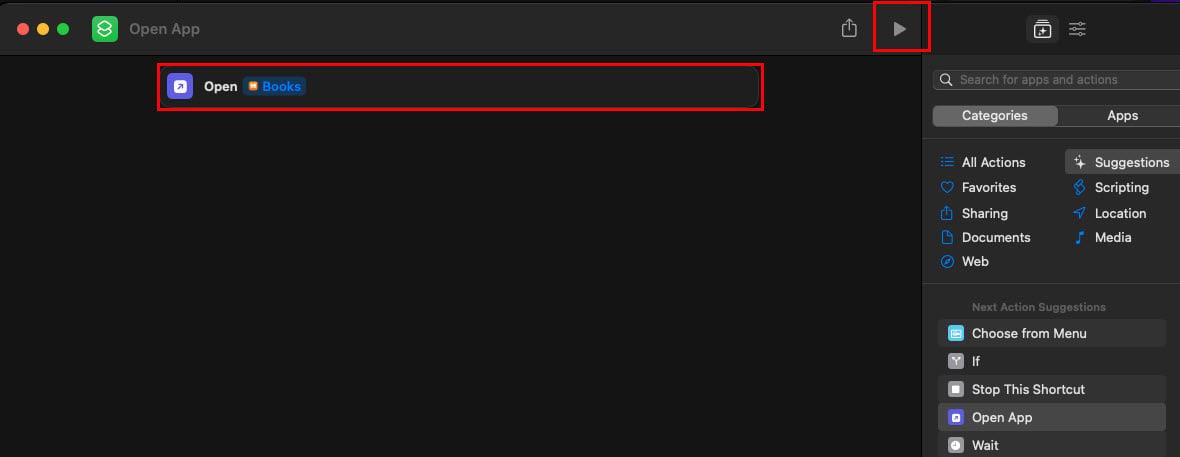
Prowadzenie akcji
Jak uzyskać funkcjonalne skróty za darmo
Prawdopodobnie najlepszym sposobem wykorzystania aplikacji Mac Shortcuts do produktywności i wydajności jest eksploracja funkcjonalnych skrótów z jej biblioteki. Oto, co musisz zrobić, aby bezpłatnie otrzymać szablony skrótów Apple:
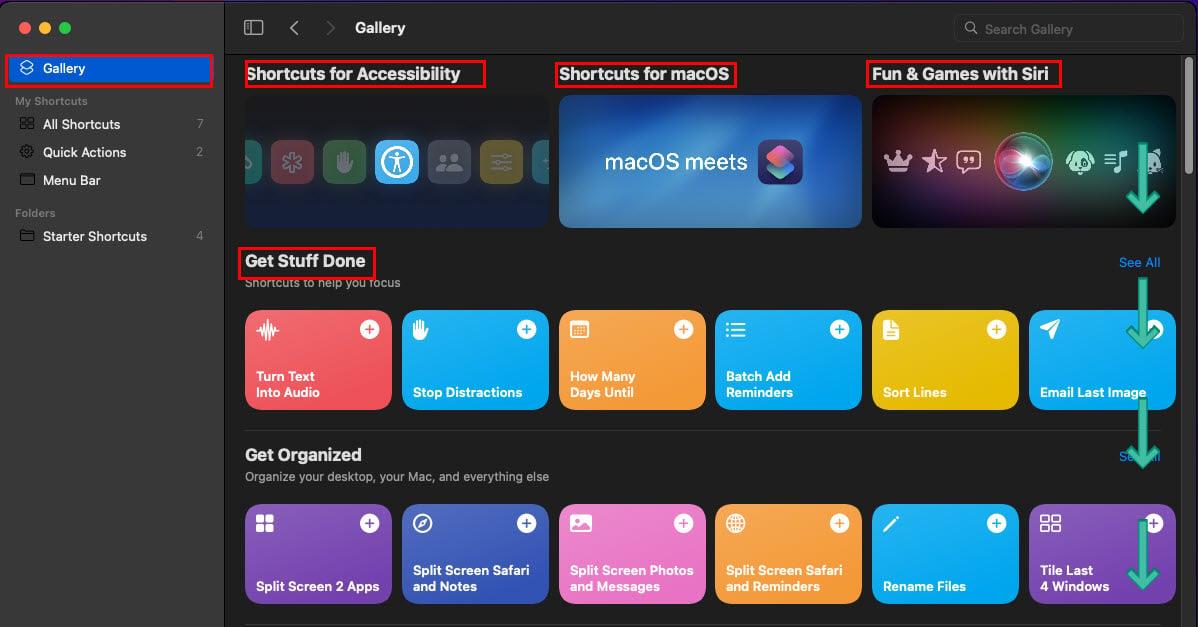
Jak uzyskać funkcjonalne skróty za darmo
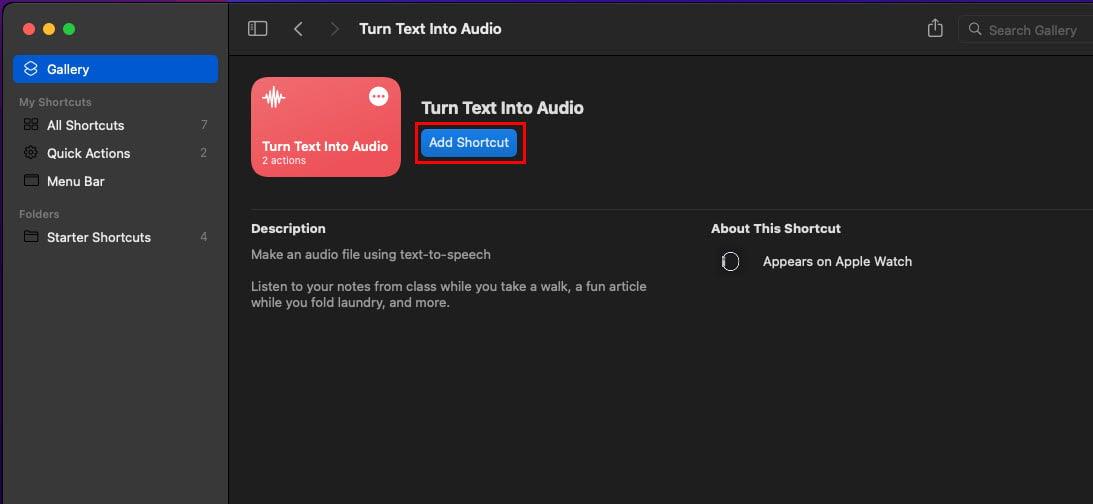
Dodaj skrót do własnego folderu
Aplikacja Mac Shortcuts: pomysły na automatyzację zadań
Możesz skorzystać z poniższych pomysłów, aby zautomatyzować swoje życie osobiste lub zawodowe za pomocą komputera Mac:
Wniosek
Teraz wiesz, jak korzystać z aplikacji Mac Shortcuts, aby zminimalizować liczbę kliknięć i naciśnięć klawiszy oraz skoncentrować się na rzeczywistej pracy.
Jeśli znasz inne dobre pomysły na skróty, nie zapomnij skomentować poniżej.
Windows 11 vs. MacOS – Odkryj kluczowe różnice między tymi systemami operacyjnymi, aby pomóc w wyborze urządzenia.
Dowiedz się, jak zainstalować macOS na komputerze z Windows za pomocą szczegółowego przewodnika, który pokazuje dokładnie, jak uzyskać system operacyjny Apple na urządzeniu Microsoft.
Dowiedz się, jak przeglądać kod źródłowy na stronie internetowej w Apple Safari, korzystając z narzędzia Inspektor Sieci w Safari.
Jak odinstalować OneDrive na Macu? Oto przewodnik krok po kroku, który ułatwi Ci ten proces. Dowiedz się, jak szybko i skutecznie usunąć OneDrive z komputera Mac.
Chcesz pozbyć się wyskakujących okienek na Macu? Przeczytaj artykuł i dowiedz się, jak blokować i zezwalać na wyskakujące okienka na Macu. Ten krótki przewodnik pomoże odblokować wyskakujące okienka
Czy właśnie napotkałeś błąd „Nie można się skontaktować z serwerem odzyskiwania” w systemie macOS? Oto 4 skuteczne metody rozwiązania, które pomogą Ci szybciej przywrócić system.
Jeśli planujesz uaktualnienie do systemu macOS Sonoma, oto czym różni się on od systemu macOS Ventura pod względem funkcji.
Na komputerze Mac zmienne środowiskowe przechowują informacje, takie jak bieżący użytkownik, domyślne ścieżki do poleceń i nazwa komputera-hosta. Jeśli ty
Jeśli w programie Outlook brakuje przycisku Początek, wyłącz i włącz Pocztę domową na Wstążce. To szybkie obejście pomogło wielu użytkownikom.
Chcesz wysłać wiadomość e-mail do wielu odbiorców? Nie wiesz, jak utworzyć listę dystrybucyjną w Outlooku? Oto jak to zrobić bez wysiłku!








